Cómo realizar OCR en PDF para reconocer texto
Última actualización el 20/03/2023 porLuisenTutoriales de Editor de PDF
El PDF es uno de los formatos de archivo más utilizados en el mundo actual. Se usa por todos en la vida diaria, por ejemplo, para fines de trabajo y estudio. Sin embargo, a veces nos encontramos con la necesidad de extraer texto del PDF para hacerlo editable. Entonces, cómo hacer que el PDF reconozca texto se convierte en un problema. Si te encuentras en una situación así, relájate. Aquí encontrarás las mejores soluciones relacionadas con este tema.
Para hacer que un PDF sea editable, necesitas realizar OCR en PDF. OCR es la abreviatura de Optical Character Recognition (Reconocimiento Óptico de Caracteres), y esta función te ayuda a editar o reconocer texto en un PDF escaneado. La mayoría de los programas de PDF tienen la función OCR, y en este artículo, encontrarás el software OCR gratuito para Windows y Mac.
Cómo usar OCR en PDF en Windows de forma gratuita
Con 18 años de experiencia, EaseUS ha lanzado un nuevo software de edición de PDF para satisfacer todas las necesidades de los usuarios de Windows -EaseUS PDF Editor.
Con una interfaz fácil de usar, este programa es adecuado tanto para principiantes como para profesionales. Además, este editor de PDF multifuncional hace que todo el proceso de edición de PDF sea fácil. Con la ayuda del programa, puedes editar archivos PDF y crear PDF con facilidad. Además, si quieres realizar OCR en PDF para hacerlo editable o reconocido, este software es todo lo que necesitas.
Pros:
- Soporta combinar, recortar, dividir ygirar PDF
- Soporta añadir oquitar marca de agua
- Permite firmar PDF en segundos
- Soporta la conversión de PDF a más de 10 formatos de archivo o viceversa
- Hace que el PDF sea editable con la función OCR
Contra:
- No es compatible con Mac
Cómo realizar OCR en PDF en Windows.
En primer lugar, descarga este software de OCR de PDF de Windows haciendo clic en el botón de abajo.
Paso 1. Haz clic en Crear y elige Desde archivos en la esquina superior izquierda
如果deseas realizar el OCR从de联合国archivo PDF existente, haz clic en la opción Archivo de la esquina superior izquierda para iniciar el proceso.

Paso 2. Haz clic en OCR en la barra de herramientas
Tras hacer clic en OCR en el menú, selecciona el idioma y espera un par de segundos.


Paso 3. Edita tu PDF como quieras
Puedes utilizar las funciones de recortar, rotar, combinar, etc. según tus necesidades. Hay varias funciones, y te permite gestionar este proceso fácilmente y sin esfuerzo.
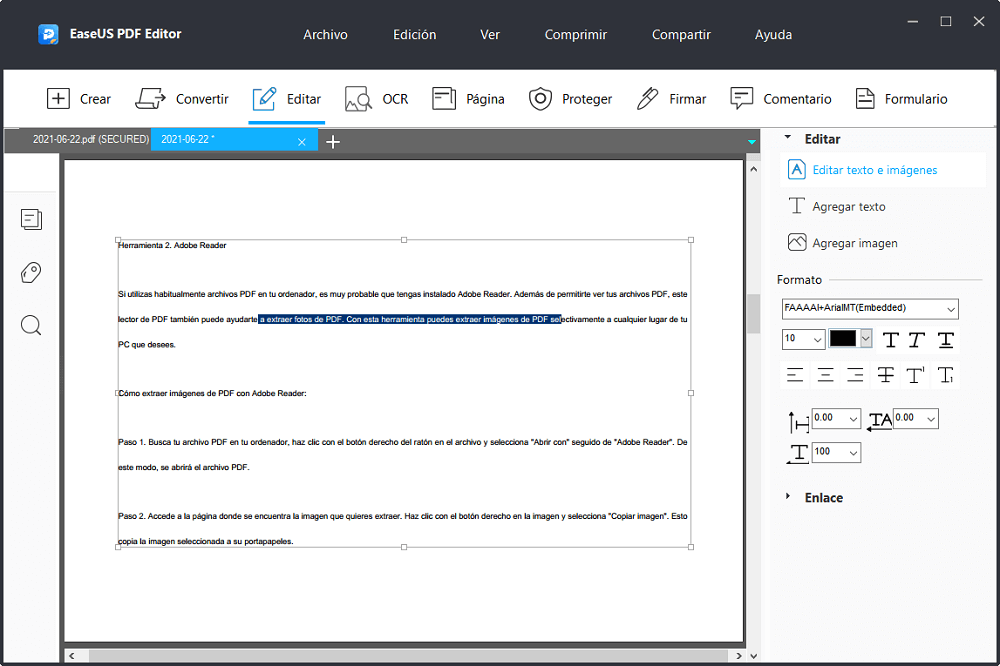
Paso 4. Haz clic en Guardar para mantener los cambios
Cuando hayas terminado de editar, haz clic en Guardar para mantener los cambios. También puedes hacer clic en Guardar como y escribir un nuevo nombre de archivo si quieres mantener la versión anterior sin cambios.

Cómo realizar OCR en PDF en Mac de forma gratuita
Existen muchos programas para hacer el trabajo para aquellos que actualmente utilizan el sistema operativo Mac. Entre todos esos programas disponibles, destaca Adobe Acrobat DC. En esta parte, vas a obtener una guía detallada paso a paso sobre cómo utilizar Adobe Acrobat DC para OCR un PDF.

Paso 1.Abre el PDF escaneado en Adobe.
Paso 2.Después de cargar el archivo PDF, haz clic en Páginas. En el menú de la derecha, selecciona "Add (Añadir)" debajo de la sección "Header and Footer (Encabezado y pie de página)".
Paso 3.Haz clic en el elemento de texto que quieras editar y empieza. El nuevo texto coincide con el aspecto de las fuentes originales de la imagen escaneada.
Paso 4.Haz clic en File > Save As (Archivo > Guardar como). Después de realizar los cambios, haz clic en Guardar como para conservar los cambios.
Cómo usar OCR en PDF en línea
Si no quieres utilizar ningún software para realizar OCR en PDF, no te preocupes. Hay muchas herramientas en línea que también pueden ayudarte. En esta parte, aprenderás la mejor herramienta de edición de PDF en línea. Aquí sugerimos OnlineOCR.net para una mejor experiencia de OCR.
Sigue la guía paso a paso que te presentamos a continuación:
Paso 1.Ve al sitio online y haz clic en "Archivo" para subir tu PDF.
Paso 2.Selecciona el idioma y el formato de salida de tu archivo.
Paso 3.Convierte el PDF a word y empieza a editarlo.

Sin embargo, no olvides que arriesgas la seguridad de tus datos cada vez que subes tu archivo a cualquier sitio online.
Conclusión
En este artículo, has aprendido a realizar el OCR de un PDF en Windows, Mac y en línea. La interfaz simple y la barra de herramientas deEaseUS PDF Editorcon su multifuncionalidad lo hace la mejor opción para los usuarios de Windows. Si eres un usuario de Mac, Adobe Acrobat DC es una buena opción. Todas las soluciones de este artículo te permiten alcanzar a donde necesitas fácilmente y sin esfuerzo.
Preguntas frecuentes sobre realizar OCR en PDF
Es posible que algunos de vosotros tenéis dudas en la mente. Si eres uno de ellos, hemos recopilado un par de preguntas y respuestas para ti a continuación para aclarar tu confusión.
1. ¿Puedo realizar OCR a mi archivo PDF para editarlo?
Sí, se puede. Lo único que tienes que hacer es convertirlo a un formato de archivo editable como .txt .word, etc. Si eres usuario de Windows, prueba EaseUS PDF Editor, si eres un usuario de Mac, prueba Adobe Acrobat.
2. ¿Existen herramientas en línea para usar OCR en PDF?
草他rramientas en línea que pueden hacer el trabajo. OnlineOCR.net es una de ellas. Sin embargo, el uso de herramientas en línea para este tipo de trabajo no se recomienda por razones de seguridad de los datos.
3. ¿Tengo que pagar para realizar OCR en PDF?
Para los usuarios de Windows, EaseUS PDF Editor puede hacer el trabajo gratis. También está disponible la versión completa con más ventajas. Para los usuarios de Mac, la versión de Adobe Acrobat Pro cuesta alrededor de 95 USD, pero también tiene una versión de prueba gratuita.


![[2023] Cómo editar PDF escaneado en 3 métodos](http://www.leppardrock.com/es/images/es/related-articles/23.jpg)

